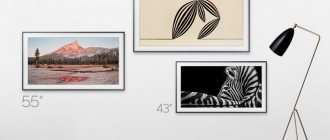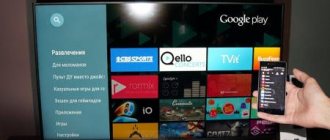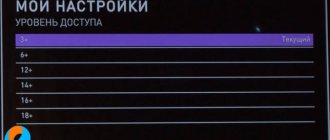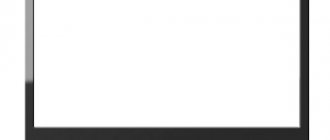Инструкции для чайников о том, как сделать апгрейд своего телевизора Samsung
Решение проблемы с воспроизведением некоторых MKV (подключение аудио-кодека DTS)
При попытке посмотреть такой MKV-фильм в медиаплеере телевизора Samsung B-серии в лучшем случае вы увидите лишь одну картинку без звука, в худшем — на черном экране вашего телевизора появится сообщение о том, что данный формат видео не поддерживается. Как быть в этом случае?
Альтернативным решением проблемы может быть предварительное перекодирование фильма на компьютере в другой формат, «понятный» вашему телевизору, с помощью какого-нибудь конвертера (например, Xilisoft Video Converter
или его программного двойника
ImTOO Video Converter
). Но это процедура при большом размере фильма в несколько гигабайт занимает определенное время даже на мощном процессоре, не говоря уже о том, что это не совсем удобно. К счастью, с появлением очередного модуля-приложения SamyGO DCA для телевизоров Samsung, проблема ранее не поддерживаемых ТВ медиа-плеером кодеков решается в два счета.
Правильно запускать модуль DCA нужно в следующей последовательности:
- Вы пробуете воспроизвести фильм (например, в формате MKV) в медиа-плеере телевизора, но он воспроизводится без звука или пишет, что данный формат не поддерживается.
- Выключаем телевизор (красная кнопка POWER
на пульте), затем заново его включаем. - Идем в раздел библиотеки Игра
и запускаем там DCA-модуль. - И только после этого идем в медиа-плеер и открываем для просмотра наш фильм, который теперь должен воспроизводиться без проблем.
Если в этой последовательности пропустить 2-й шаг, то при запуске DCA-модуля телевизор может зависнуть и его все равно придется выключить, или же приложение запуститься, но результата никакого не будет. Надеемся, в последующих версиях DCA-модуля этот недочет будет устранен.
Также, после запуска DCA-модуля, функция записи каналов PVR может быть недоступна до следующего включения телевизора.
Наконец, весьма вероятно, что для каждого следующего фильма, содержащего звуковую дорожку в формате DTS, нужно заново запускать DCA-модуль (то есть, два фильма подряд со звуком в формате DTS посмотреть без перезапуска DCA-модуля вряд ли получится).
:
Благодарю, вот только у меня вопрос: Все-ли большие (более 100 см диагональ) ЖК (или плазменные, короче Х*йЗнает)телевизоры можно програмировать так? И что такое «HTML-теги» типа 23 апреля 2011 г., 05:19
Модернизировал ТВ без проблем. Всё по порядку. Сейчас при просмотре фильмов с флэшки некоторые файлы MKV не показывает. Пишет: не поддерживает формат видео (что то в этом роде). Подскажите, в чем разница?
Спасибо! все сделала по инструкции. один из трех фильмов пошел со звуком, а два остальных выключают телек на стажии загрузки. Что делать.
Вот ссылка еще на один способ решения данной проблемы. Для моего Samsung UE32ES6100 подошло. https://rutracker.org/forum/viewtopic.php?t=3108920
обрый день. Может быть ВЫ поможете. Суть проблемы в следующем: Купил цифровую телевизионную приставку ORIEL 820 для просмотра цифры, проигрывания файлов через USB 2.0 в HD качестве. Каналы ловит хорошо-без проблем поймала 8шт. + 3 радио. У производителя, среди прочего заявлена поддержка MKV, но проигрываются фильмы с жесткого диска или флешки без звука. Подключал к LCD «Samsung» через HDMI, пробовал через SCART и аналоговый выход, ничего не помогло. Хотя, если втыкаешь напрямую флешку в телевизор, то звук есть. В фирме производителе сказали, что дословно «приставка не поддерживает DTS на аппаратном уровне».Думаю в прошивке не хватает нужного кодека. Вопрос: Как можно решить данную проблему или подскажите в какую сторону копать?(как вставить кодек в прошивку) Стоит прошивка 820_V1_01_08_2012.bin.(https://skydrive.live.com/redir?resid=B0CB3DFDF52EF80D!120) Заранее спасибо.
при просмотре фильмов с флэшки некоторые файлы MKV не показывает. Пишет: не поддерживает формат видео (что то в этом роде). Подскажите как решить эту проблему Телевизор самсунг UE46ES7500
Добрый день. Прошу прощения за беспокойство и повторы.
Какое это великое счастье — ЖИТЬ, Существовать в мире, дышать, видеть небо, воду, солнце! (И. Бунин)
Вот проблема. ВАШЕ мнение и как быть?
РИСК собою — дело личное, РИСК Термоядерного ИСПЕПЕЛЕНИЯ Землян — ПРЕСТУПЛЕНИЕ. «Некому будет судить», — это чудовищный ЦИНИЗМ отца атомной бомбы Оппенгеймера, признание им ГИБЕЛИ всех ЛЮДЕЙ от ЯДЕРНОГО маразма, под стать и его ПАЛАЧЕСКИЙ морализм: «Я — СМЕРТЬ, великий разрушитель МИРОВ, несущий ГИБЕЛЬ всему ЖИВОМУ». Не атом, УЖАСЕН наш пофигизм: ЖЕРТВЫ Хиросимы, Нагасаки, АЭС Чернобыля, Японии. Вот и ФАТАЛЬНО безответственные ОТЦЫ Большого Взрыва рискуют КРЕМАЦИЕЙ Планеты. Любой взрыв — СТИХИЯ. Цена СТИХИИ Большого Взрыва — термоядерный ХОЛОКОСТ МИРА. Уму непостижимо! Ядерщики зная, ДОПУСКАЮТ РИСК Термоядерной КАЗНИ Человечества. Похоже, коллайдерно-термоядерные игры ВЫЖГЛИ иные МИРЫ. Ау! Вселенная! МЫ ОДНИ. Игнорируя оппонентов и УГРОЗЫ 96% ТЕМНОЙ энергии и материи от всего Мироздания (всех звезд и Земли осталось 4%), Ядерщики Большого адронного коллайдера ЦЕРНа и др. творят ТЕРМОЯДЕРНОЕ безумие: БОЛЬШОЙ ВЗРЫВ Земли (ОАЗИС Жизни Вселенной). Видимо, ГОРДЫНЯ ума ядерщиков подавила инстинкт самосохранения, УБИЛА совесть. Нет ПОНАРОШКУ Большого Взрыва — ВЗРЫВ коллайдера и МИР ИСЧЕЗНЕТ. Разум! Где ты? Теватрон США потряс: поправ мощь коллайдера струи частиц ТЬМЫ вырвались НАРУЖУ. Чёрные дыры? Аннигиляцию материи? Термоядерный Большой Взрыв? Какую КАТАСТРОФУ РАЗВЕРЗНУТ ради «Нобелевки» ШЕФЫ коллайдеров ТЕРМОЯДЕРНОЙ провокацией 96% ТЬМЫ? Риск НЕБЫТИЯ от ПРОВОКАЦИЙ Большого Взрыва РЕАЛЬНЕЙ явления Жизни во Вселенной. Выходит, чем вероятней ЖИЗНЬ, тем верней наше НЕБЫТИЕ от коллайдерной АГРЕССИИ. Не одними коллайдерами движима НАУКА Мироздания. Следует, оградив ядерщиков от ПРЕСТУПНОГО риска, развить НЕОПАСНЫЙ поиск ИСТИНЫ, изучая всеобъемлющий КОСМОС. Никакие дела ядерщиков не стоят Землеубийства. Символичны ПРОВАЛЫ безопасности «от ДУРАКА» в ядерной энергетике до АВАРИИ от куска булки суперколлайдера ЦЕРН. ФАНАТИКИ Большого Взрыва РИСКУЮТ самым главным Правом Землян — Правом на ЖИЗНЬ. Чтобы отвратить коллайдерно-термоядерное сожжение ВСЕХ НАС — ПРОТЕСТУЙТЕ! Люди! Спросите себя: «Если не Я, то кто?» Очнитесь же! Проявив волю, одолевая апатию, свершите ПОСТУПОК, разошлите СВОЙ или этот ТЕКСТ и возобладает торжество ЖИЗНИ! P.S. Прошу, рассылайте, есть надежда — уже ликвидирован опасный коллайдер Теватрон. Вещий.
хочу открыть SamyGO DCA на телевизоре пишет файл не поддерживается повторите попытку позже.
Ответов на заданные вопросы дождёмся или нет?
Вы можете использовать свой Smart TV просто смотреть телешоу или сериалы и фильмы на Netflix или аналогичные платформы. Но если вы относитесь к тому типу пользователей, которые любят сжимать свои устройства, сегодня мы покажем вам кое-что, что изменит способ использования телевизора. Мы говорим вам какие Коди есть и как это работает на Smart TV .
Что такое Коди?
Сегодня, благодаря огромному успеху этого приложения среди пользователей, мы можем пользоваться им на компьютерах с Windows, MacOS, Ios, Android, Linux и конечно, на Raspberry Pi . Мы можем получить доступ к каждой из его версий из собственного Официальный сайт .
Если вы более опытный пользователь в использовании этих типов приложений, вам может быть интересно почему вы должны выбрать Kodi среди других альтернатив? Ответ ясен и прост: дополнения. Объясняется очень просто, Дополнения это небольшие «программы» или расширения, которые позволят нам выполнять различные функции: проверять погоду, добавлять собственный сервер, связывать такие сервисы, как Plex, смотреть телевизионные программы и т. д.
Функция, которую выполняет каждое дополнение, — это, как и многие другие вещи в Интернете, ответственность как создателя, так и себя, если вы решите его использовать . Многие из этих элементов позволят нам выполнять определенные действия, чтобы улучшить наш опыт или даже облегчить жизнь. Но, конечно, есть и другие, у которых незаконная тема или цель . На собственном веб-сайте у вас есть список этих очень интересных расширений, с которыми вы можете ознакомиться, а затем загрузить их на свой смарт-телевизор, как мы объясним в нескольких строках.
Несоответствие форматов файловой системы
Часто проблема — в разном типе файловой системы. Если телевизор запрограммирован для работы с системой FAT32, то с NTFS он работать не будет, и наоборот.
Если предположение подтвердится, накопитель потребуется повторно отформатировать:
- подключаем накопитель к ПК;
- переходим в «Мой компьютер»;
- жмем правой клавишей мыши на иконку накопителя;
- выбираем раздел «Форматировать»;
- в появившемся меню устанавливаем формат «FAT32» и запускаем процесс.
Процедура занимает всего несколько секунд. Теперь снова устанавливаем флешку в ТВ. Если не воспроизводится видео, тогда переходим к следующему методу.
Как установить Kodi на Smart TV
В этой статье мы остановимся на процессе установка и использование Kodi на Smart TV . В настольной версии вы можете вносить большее количество корректировок и конфигураций. Хотя, с другой стороны, приложение Smart TV имеет множество опций и полностью функционально само по себе.
Первое, что следует принять во внимание, — это операционная система вашего телевизора, поскольку, к сожалению для многих, Kodi — это всего лишь скомпилирован для устройств с Android TV . Означает ли это, что телевизоры с Tizen (Samsung) или WebOS (LG) выходят? Да и нет, мы уточним это немного позже.
Kodi на устройствах Android TV
Установка Kodi на компьютеры, такие как телевизор с Android TV или даже такие устройства, как Chromecast с Google TV или Nvidia Shield, среди прочего, чрезвычайно просто. Вы должны выполнить следующие шаги:
- Перейти на Гугл игры магазин приложений на вашем устройстве.
- В поисковой системе, обозначенной увеличительным стеклом и строкой поиска, введите имя Kodi.
- Как только вы найдете его, нажмите на него и нажмите «Установить», чтобы он стал частью вашего каталога приложений.
Теперь, когда у вас уже есть Kodi среди приложений на вашем Smart TV, вам нужно только открыть его из меню «Пуск», чтобы начать пользоваться всеми его возможностями. Хотя в другой статье мы более подробно рассмотрим, как получить максимальную отдачу от Kodi на Smart TV, в этом приложении вы можете выполнить два основных действия: управление внешними дисками и установка дополнений.
Если вы внимательно посмотрите на варианты этого приложения, вы увидите, что у него есть файловый менеджер . Возможно, вы когда-либо подключали жесткий диск к USB-портам телевизора, но это несколько неудобно в использовании. С Коди вы можете посмотреть содержание этой внешней памяти упорядочены по типу содержимого на боковой панели после подключения к USB. Кроме того, в файловом менеджере вы увидите папку за папкой с его содержимым. Таким простым и интуитивно понятным способом вы можете воспроизводить на телевизоре файлы любого типа с внешнего диска.
С другой стороны, как мы уже упоминали, одним из больших преимуществ Kodi является возможность установка всех этих расширений с различным использованием. Примером может служить установка сервиса Plex:
- Доступ к параметрам приложения, обозначенным типичным значком шестеренки.
- Войдите в поисковую систему в меню «Дополнения».
- Напишите имя «Plex», и, когда у вас будет список возможных дополнений, вы должны получить доступ к правильному. В данном случае это тот, который называется «Scrip — Plex». Нажмите здесь.
- Оказавшись внутри надстройки этой службы, вам просто нужно нажать «Установить» и, когда появится меню «Дополнительные надстройки», нажать «Принять».
После завершения установки вы сможете открыть это расширение на Kodi и, конечно же, войти в Plex, чтобы получить доступ ко всему каталогу, который вы сохранили на своем сервере.
Установите Kodi на другие компьютеры (не Android TV)
Как мы уже упоминали ранее, пока нет приложения, скомпилированного для другой операционной системы Smart TV, кроме Android. Но не волнуйтесь, потому что есть другое решение, хотя и платное.
Чтобы наслаждаться Kodi на телевизоре от Samsung, LG и некоторых других без системы Google, вам нужно будет приобрести внешние устройства на базе Android TV . Мы уже рассказывали вам о некоторых очень интересных, таких как Chromecast с Google TV, Nvidia Shield или даже Mi TV Stick от Xiaomi.
Процесс работы с ними идентичен тому, что мы описали в этой статье, поскольку эти аксессуары основаны на той же системе, о которой мы уже упоминали ранее.
Пришло время начать с помощью Kodi на вашем Smart TV чтобы получить от него максимум. Если вам это кажется интересным, оставьте комментарий, и вскоре мы представим эту статью, в которой мы объясним еще много советов, чтобы воспользоваться всеми возможностями Kodi на вашем Smart TV.
VLC Media Player для Самсунг Смарт ТВ — замечательная программа, на которой есть возможность работать с медийными файлами разных расширений. Чаще она используется для показа роликов на ПК. В этой статье расскажем, как скачать и установить данный плеер для просмотра видео на телевизоре Samsung Smart TV.
Стоит ли использовать DTS вместо Atmos?
Это неоднозначный вопрос. Теоретически звуковой тракт в ДТС должен быть намного качественнее, так как используется совсем другая степень сжатия. Также не совсем понятно, как быть, если у вас акустическая система, заточенная под «АААтмос»? Им тоже спокойно можно использовать ДТС, так как он адаптируется к АС. Да и качество звука должно вырасти, так как ДТС использует меньшую степень сжатия аудиотракта. Так что владельцы кинотеатров тоже не останутся внакладе при переходе полностью на этот формат.
Как скачать VLC Media Player для Samsung Smart TV
На телевизоре Самсунг Смарт ТВ вне зависимости от серии можно смотреть IP-телевидение только через специальные приложения. Например, Peers TV, SS IPTV, Ott Player или Vintera TV.
Если хотите смотреть ТВ через VLC Media Player, то кино на экран можно пустить только через компьютер. Для этого узнайте IP-адрес ПК. На базе платформы Linux введите в командной строке «sudo ifconfig», на ОС Windows — «ipconfig». Теперь забиваем адрес в настройках телевизора:
- «Настройка сети» > «Кабель»;
- жмите «Настройка IP»;
- в «Режим IP» установите «Ручной» ввод;
- перемещаясь стрелочками выберите «Адрес IP» и введите статический IP вашего компьютера.
Как установить плеер VLC на Самсунг Смарт ТВ
Как загрузится инсталляционный файл запускаем его и устанавливаем на компьютер.
- Выберите язык и примите лицензионное соглашение.
- После выбора компонентов, которые загрузятся на ПК, определяем папку для установки программы или оставляем ту, что предложили по умолчанию.
- После окончания загрузки кликните «Готово».
Теперь настроим источник медиа, чтоб запустить трансляцию на телевизоре Samsung Smart TV.
- После запуска VLC жмем первую вкладку «Медиа» > «Передавать».
- На страничке «Файл» выбираем локальные файлы для воспроизведения, нажмите «Добавить».
- Внизу окна рядышком с иконкой «Отмена», нажмите стрелочку вниз и выберите из списка «Поток».
- Проверьте правильно ли указали источник видео и кликните на «Следующий».
- Выберите путь назначения потока «HTTP» > «Добавить» — появится вверху экрана с уже указанным портом 8080 > переходите на «Следующий» этап.
- Поставьте галочку на «Включить перекодирование» и выберите профиль «Video – H.264 + MP3 (MP4)», переходите дальше.
- При знаниях программирования в открывшемся разделе можно изменить значения дополнительных параметров, жмите «Поток».
Если все действия были выполнены без ошибок, откроется окно с началом воспроизведения, а на телевизоре запустится трансляция. Но учитывайте, вещание идет в живую и на паузу или перемотку нажать нельзя. Надеемся, что вам удалось настроить VLC для Самсунг Смарт ТВ и вы наслаждаетесь любимым фильмом на большом экране вместе с семьей.
Основные видеоформаты
Формат или кодек – это набор команд, требующихся для распознавания данных в файле и их преобразования в видеоряд, выводящийся на экран. Их количество с каждым днем становится все больше, поэтому производители постоянно обновляют прошивку телевизоров и учат их проигрывать все большее количество кодеков.
К основным видам кодеков, пользующимся высокой популярностью, относятся MKV, MPEG, H 264, XVID и DVX, а также некоторые другие.
Это тип видеоконтейнера, похожий на кодеки MOV, MPG и AVI. Может содержать субтитры, а также несколько звуковых дорожек, помещенных в один формат файла. Популярен среди фанатов видео в высоком качестве, используется для трансляции контента в сети Интернет. Роликом в таком расширении можно проверить возможности HDR на своем телеприемнике.
Самый старый и наиболее распространенный формат. За множество лет он постоянно дорабатывался и менялся, поэтому появилось несколько его разновидностей.
Чем отличаются Android, Google TV, Android TV, Smart TV
Операционная система на смартфоне и телевизоре — не одна и та же. Они отличаются, как Windows Server от пользовательской Windows 10.
Не все программы на Android полностью совместимы с вашей телевизионной приставкой.
Android TV создавалась как унифицированная среда для любых моделей телевизоров от разных производителей. По сути, операционная система адаптирована под конкретные задачи: управление с пульта, голосовой помощник, унифицированный рабочий стол.
Smart TV — возможности зависят от конкретного производителя. Может быть урезанная по самому минимуму ОС или практически полная версия с дополнительными плюшками вроде полноценного браузера, возможности заменить пульт смартфоном, создавать несколько рабочих столов, картинка в картинке и т.д. Самый большой минус — они все разные и по решению производителя могут быть выпялены полезные функции.
Google TV — следующее поколение Android TV. Недавно корпорация анонсировала глобальное автоматическое обновление — теперь они выглядят одинаково с визуальной точки зрения. Google TV основана на 10 версии операционной системы.
Настраиваем медиаприставку
Перед установкой файлов со сторонних ресурсов необходимо внести изменения в настройки.
- Выберите «Setting» или «Настройки», перейдите в раздел безопасности.
- Кликните на «Устанавливать с неизвестных источников».
- В списке программ дайте разрешение передавать файлы браузеру Google Chrome, облачному хранилищу, менеджеру файлов.
Самые популярные APK для телевизора
- Android TV Remote Control или Android TV — управление телевизором с телефона на iOS и Android.
- Google Home — функция Chromecast, демонстрация изображения со смартфона на телевизор.
- ATV Launcher — оптимизация лаунчера под пульт, изменение дизайна меню.
- Weather Night Dock — погода, часы и автозапуск будильника.
- ColorNote — синхронизированный с рабочим столом ПК или телефона блокнот.
- Pocket — закладки и сохранение статей, которые можно позже прочесть на другом устройстве.
- Total Commander — файловый менеджер.
- Russian Keyboard — подключение пульта с клавиатурой.
- ES File Explorer File Manager — удобный менеджер для планшетов, телефонов и ТВ.
- Reboot — перезагрузка по заданным параметрам.
- Kodi — хороший кроссплатформенный медиацентр.
- Big Font — делает шрифт большим.
- VLC — удобный плеер с возможностью аппаратного ускорения.
- LOL!TV — аналог bit-torrent.
- X-Stream TV — просмотр IPTV.
- ProgTV Android — 600 видеоканалов и более 4000 радиоточек.
Где взять APK файлы для телевизора
Программ тысячи, не говоря уже об играх. Каждый день появляются новые и исчезают старые. Актуальный список для своего ТВ можно посмотреть на сайте 4PDA.
Большинство программ доступны на Play Market (который, кстати, тоже можно скачать на некоторые телевизоры), некоторые можно найти на торрент-трекерах или специализированных сайтах, тематических форумах, сайтах разработчиков. На каждый хороший плеер или лаунчер найдется с десяток реплик и схожих по функционалу программ. Есть как бесплатные, так и платные версии.
DTS. История создания
В 2004 году одна малоизвестная американская компания представила миру новую разработку. Ребята решили назвать ее DTS. Что это такое? Это многоканальный аудиотракт высокого качества, который можно было бы успешно использовать для озвучки фильмов вместо привычного Dolby Atmos. Главное отличие от последнего в том, что ДТС совершенно все равно, сколько каналов в акустической системе пользователя. Аудиодорожка основывается не на количестве каналов, а на местоположении предмета в пространстве. Поэтому ДТС вполне может прекрасно работать как с акустикой формата 7.1, так и с обычной АС формата стерео. Это действительно прорыв.
Установка через Downloader
Это самый легкий и очевидный способ. Скорее всего, менеджер файлов (или проводник) уже установлен по умолчанию. Если нет — в Google Play Store вы найдете стандартное приложение с одноименным названием, позволяющее установить APK-файлы, загруженные на флешку или внешний диск. После установки приложения выберите носитель, файл APK, нажмите «Установить».
Если флешки нет или USB-порт не работает, попробуйте один из способов ниже.
Android TV — поиск голосом
Если такая функция Google Assistant поддерживается, можно «позвать» APK-файлы голосом и дать команду на установку/запуск.
Установка через облако
Используем связку смартфон-телевизор. Для перемещения файлов понадобится учетная запись на одном из облачных сервисов: Flickr, Box, Google Drive, Cloud Drive, Amazon, OneDrive, Dropbox. А также менеджер файлов: ESпроводник, Solid Explorer, X-plore.
- Установите программу на телефон или планшет.
- В меню выберите пункт «Веб-хранилище», кликните «добавить хранилище», выберите сервис, авторизуйтесь.
- Загрузите нужный файл на смартфон в любую папку, например, «Download/APK».
- Выделите архив, скопируйте в хранилище.
- Установите программу через Google Play на телевизор.
- Запустите, выберите облачное хранилище, авторизуйтесь, загрузите файлы и установите их.
Оба устройства должны быть в одной домашней сети.
Установка с помощью ПК
Если файл скачен с 4PDA или другого источника, понадобится программа Send Files to TV. Устанавливаем софт на компьютер, открываем меню, выбираем «Send Files», указываем файлы для отправки. В меню устройств выбираем свой телевизор, жмем «Ок». Эту же программу можно использовать для передачи файлов со смартфона. Телевизор должен находиться в одной Wi-Fi сети.
Профессиональный ремонт
Если Ваш телевизор не показывает некоторые форматы видео, а самостоятельно справиться с данной проблемой Вы не сможете, незамедлительно звоните в сервисный . Качество работы наших специалистов на высоте, все работы мы выполняем быстро и оперативно:
- Выполним первоначальную диагностику Вашего прибора, выявим неполадки.
- При необходимости установим лицензионное ПО и все необходимые драйверы.
- Поправим настройки ТВ, проверим поддержку Вашим устройством тех или иных форматов видео.
- Проведем консультацию по вопросам конвертации файлов, а также по установленным ограничениям на размер видео (если такие имеются).
Также причиной, по которой не работает воспроизведение видео, может стать и человеческий фактор — неверно записанные на носитель файлы (при этом видео воспроизводится, но нет звука при просмотре), физические повреждения флеш-карты и пр. Если это так, наш специалист диагностирует эти неполадки.
Для того, чтобы продлить срок службы устройства, нужно также тщательно следить за его состоянием:
- Исключить повышенную влажность воздуха в помещении.
- Своевременно очищать от пыли и других загрязнений.
- Следите за тем, чтобы программное обеспечение не подвергалось атаке вирусов — для этого не используйте подозрительные носители. Если ТВ имеет выход в интернет, позаботьтесь об установке антивирусной программы для Вашей модели.
Часто бывает, что в процессе диагностики выявляются скрытые дефекты, которые могут привести к серьезной поломке. Наши мастера отремонтируют Ваш прибор, а также, при необходимости, выполнят текущее его обслуживание.
Как подружить Android TV и iOS
Для мака потребуется SFTP-сервер, для телевизора — любой менеджер файлов. В системных настройках ПК выберете пункт «Общий доступ». В открывшемся окне отметьте галочками «File Sharing», «Media Sharing», «Remote Login». Скопируйте или запомните IP и имя пользователя компьютера.
Открываем Solid Explorer — в меню выбираем «Storage Manager» — менеджер хранилищ, нажимаем справа «+» и выбираем «SFTP».
Теперь надо настроить передачу данных по FTP.
Вводим в отрывшееся окно логин, IP и пароль от ПК, порт оставляем по умолчанию. Соединение установится автоматически.
Осталось только передать APK с Мака. Файлы для установки будут находиться в папке по адресу Volume\Date\ Users\YourUsername.
Существует несколько десятков менеджеров и утилит для быстрой передачи данных. Например, Xiaomi предлагает свой софт «Mi TV Assistant». Логика действий во всех случаях схожа — скачать архив, перенести его в память телевизора, распаковать с помощью менеджера файлов. Настройка FTP чуть сложнее, зато настраивается только один раз.